「ライブアクティビティ × GoodTask」でうっかり忘れを防止!今日やるタスクはロック画面に表示しておくべし
isuta / 2022年11月7日 12時0分
最新版のiPhoneソフトウェアiOS 16.1では、より幅広いアプリがライブアクティビティ機能に対応しています。
今回は、タスク管理におすすめのアプリ「GoodTask」を使って、スケジュールやメモ書きをロック画面に表示させる方法をご紹介します。
「ライブアクティビティ × GoodTask」で、これから忙しくなる年末年始を乗り切ってみませんか?
直近でこなしたいタスクを、ライブアクティビティに表示すると便利
「GoodTask」は、iPhoneの純正アプリ「リマインダー」と「カレンダー」を同期して、タスク管理できるアプリ。
このアプリをライブアクティビティに表示すれば、こなすべきタスクとその期限などが、ロック画面に最大12時間表示できるんです。
ちなみにライブアクティビティ表示は、12時間をすぎると自動で消えてしまうため、直近の予定などをチェックしたい時に使うのがおすすめ。
「GoodTask」のタスクを、ロック画面に表示する方法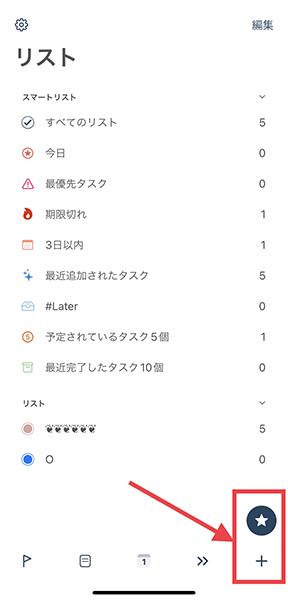
まずは、アプリ右下の星印、またはプラスボタンから、新規のタスク作成をスタートしましょう。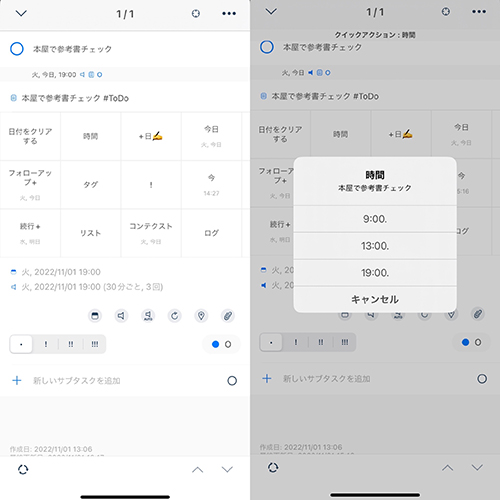
最上段にタイトルを入れたら、マス目状に配置された項目から、時間やタグなどを入力。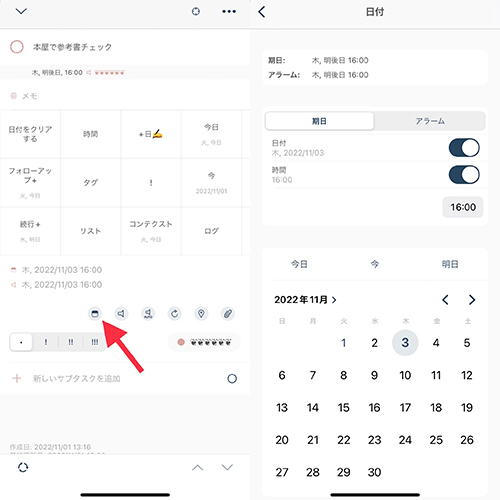
カレンダーマークをタップして日付を変更すれば、リスケも簡単に完了します。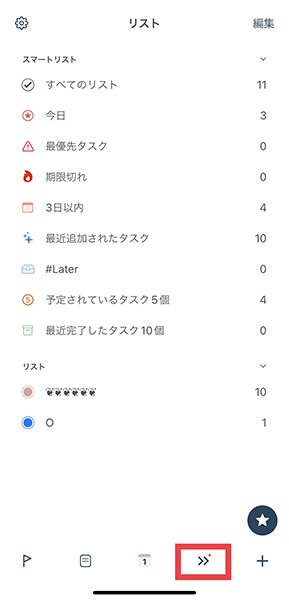
記入が完了したらトップ画面に戻り、右から2つ目のタブに切り替え。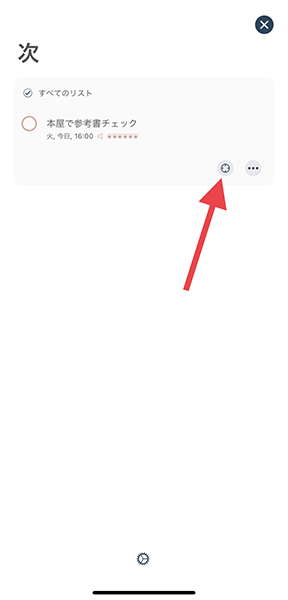
表示されるリストの、右から2つ目のアイコンを押してください。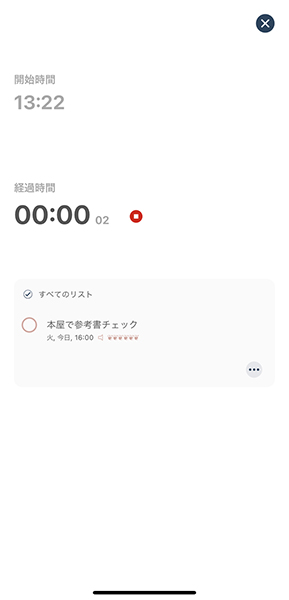
経過時間が表示されたら、アプリ側の操作は終了。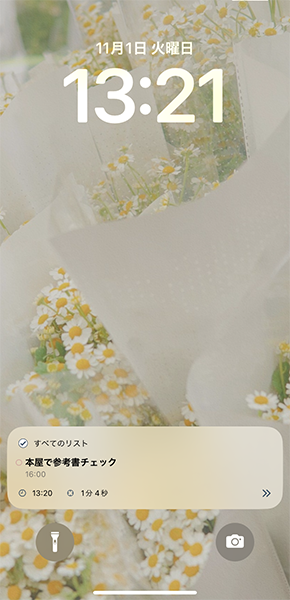
ロック画面に移動すると、先ほどのリスト内容がライブアクティビティとして表示されています。
シンプルなデザインのため、すっきりとした見た目のロック画面を維持できてうれしいですよね。
用事が済んだら左へスワイプ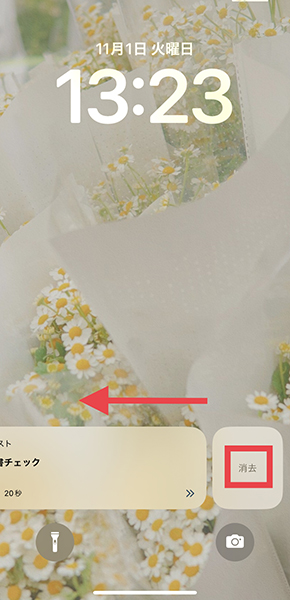
タスクをこなしたら、ロック画面のライブアクティビティ表示を左へスワイプして、『削除』ボタンをタップ。これで表示をオフにできます。
忘れてはいけないやるべきタスクは、「ライブアクティビティ × GoodTask」でロック画面に表示しておくのが良いかも。アプリはiOS版のみ公開中ですよ。
アプリはこちらから

今日の運勢をタップしてチェック✓
外部リンク
この記事に関連するニュース
-
iPadやiPhoneを目で操作する「Eye Tracking」など機能追加、Apple
マイナビニュース / 2024年5月18日 9時21分
-
iPhoneやiPadを「目で操作」可能に Apple、24年後半にアクセシビリティー機能を複数追加
ITmedia NEWS / 2024年5月16日 15時31分
-
iPhone 15で「画面上部の黒い部分」をスクショに写さない方法は? - いまさら聞けないiPhoneのなぜ
マイナビニュース / 2024年5月16日 11時15分
-
Apple Watchの画面でYouTubeを視聴する方法|Apple Watch Hacks
&GP / 2024年5月12日 19時0分
-
スマホを傾けて投稿をチェック!撮ったその場で画像をシェアする新感覚SNSアプリ「Capture by amo」
isuta / 2024年4月24日 12時0分
ランキング
-
1ワークマンの「機能的なサンダル」3選 2000円前後で買える、アウトドアでも活躍する優秀アイテム
Fav-Log by ITmedia / 2024年5月18日 9時55分
-
250代からの即効「二の腕やせ」!たるみを解消して引き締める方法【Dr.中村格子の美からだ学】
ハルメク365 / 2024年5月17日 22時50分
-
3ヤマトHDを苦しめる「2024年問題」…大幅減益で株価も大幅下落(小林佳樹)
日刊ゲンダイDIGITAL / 2024年5月18日 9時26分
-
4シニアが健康寿命を延ばすために心がけること2選
オールアバウト / 2024年5月17日 19時30分
-
5煮物だけじゃない!スーパーフード並みの栄養価「切り干し大根」の意外な食べ方
週刊女性PRIME / 2024年5月18日 8時0分
記事ミッション中・・・
記事にリアクションする
![]()
記事ミッション中・・・
記事にリアクションする

エラーが発生しました
ページを再読み込みして
ください









